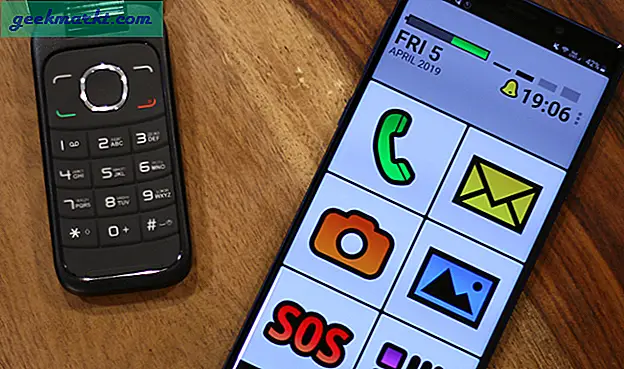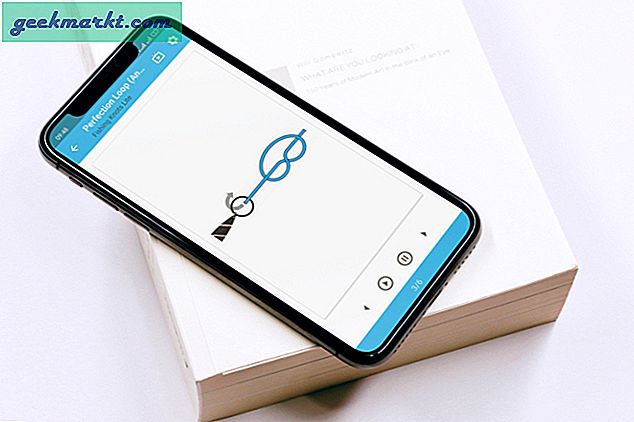TechJunkie đã nhận được một vài email gần đây từ những người dùng Windows không thể duy trì kết nối đáng tin cậy giữa iPhone và iTunes của họ. Nó là phổ biến hơn tôi nghĩ ban đầu, cả lỗi và sự pha trộn và kết hợp của hệ điều hành. Nhưng nơi có ý chí, có một cách. Dưới đây là cách khắc phục lỗi “Đã được phát hiện iPhone nhưng không thể xác định” trong iTunes.
Các trang web khác cũng đã nêu ra vấn đề này nên nó phải khá phổ biến. Một trang web nói rằng cách duy nhất họ có thể khắc phục nó là một quá trình phức tạp của việc gỡ cài đặt và cài đặt lại theo một thứ tự nhất định. Mặc dù phương pháp đó chắc chắn không hoạt động nhưng tôi cũng biết rằng các bản sửa lỗi đơn giản hơn cũng hoạt động.
Tôi không sử dụng iPhone, do đó, đã có đồng nghiệp của tôi làm việc thường xuyên thấy lỗi này trên máy tính Windows 10 của mình kiểm tra một số các bản sửa lỗi cho tôi.
Kiểm tra cáp và kết nối
Cáp kết nối iPhone với PC của bạn là nơi đầu tiên hợp lý để bắt đầu. Chỉ mất vài giây và có thể khắc phục được sự cố. Nó có thể không, nhưng xử lý sự cố là tất cả về quá trình loại bỏ.
- Kiểm tra cáp được kết nối hoàn toàn với cả iPhone và PC.
- Thử một cổng USB khác trên máy tính và kiểm tra lại.
- Hãy thử một cáp khác nếu bạn có. Mượn một cái nếu không.
- Khởi động lại máy tính của bạn và kiểm tra lại.
Cáp là khá mạnh mẽ vì vậy nó không có khả năng là nguyên nhân gốc rễ. Cổng USB giống nhau. Windows đôi khi không nhận ra USB nhưng điều này rất hiếm và có thể được khắc phục khi khởi động lại.
Mặc dù không có khả năng khắc phục lỗi 'iPhone đã được phát hiện nhưng không thể xác định', không có gì tệ hơn khi thực hiện quá trình gỡ cài đặt hoặc phức tạp chỉ để tìm nguyên nhân rõ ràng nhất bị bỏ qua!

Cập nhật mọi thứ
Một trong những nhiệm vụ xử lý sự cố đầu tiên của bất kỳ vấn đề phần mềm tiềm năng nào là cập nhật trình điều khiển, hệ điều hành và thiết bị được đề cập. Đây là bước đầu tiên tôi đề nghị ở đây. Nó không chỉ có thể giải quyết nhiều vấn đề, nó còn giữ cho hệ thống của bạn cập nhật và đảm bảo bạn đang sử dụng các phiên bản mới nhất của tất cả phần mềm và trình điều khiển.
Ngay cả khi nó không khắc phục lỗi 'iPhone đã được phát hiện nhưng nó không thể được xác định', ít nhất các thiết bị của bạn sẽ được cập nhật!
- Bật Wi-Fi trên iPhone của bạn và cho phép nó cập nhật.
- Nhấp chuột phải vào nút Start của Windows và chọn Settings.
- Chọn Cập nhật & bảo mật và chọn Kiểm tra các bản cập nhật.
Điều này có thể không khắc phục được vấn đề, nhưng vì đây là một trong những bước đơn giản nhất và có lợi ích phụ, nó rất đáng làm.

Xóa iTunes
Phương pháp có khả năng hoạt động tốt nhất và phương pháp làm việc cho chủ đề thử nghiệm của tôi là xóa iTunes, xóa sổ đăng ký Windows và cài đặt lại iTunes.
- Tải xuống và cài đặt CCleaner vào máy tính của bạn nếu bạn chưa có.
- Mở CCleaner và chọn Tools từ menu bên trái.
- Chọn Gỡ cài đặt từ menu giữa bên trái và chọn iTunes.
- Chọn Gỡ cài đặt từ chuỗi nút phù hợp và cho phép trình gỡ cài đặt hoàn tất.
- Chọn Registry từ menu bên trái của CCleaner.
- Chọn Quét các sự cố và Khắc phục sự cố chọn từ trình đơn phía dưới.
- Chọn Khắc phục tất cả sự cố và lưu thay đổi hay không.
- Tải xuống và cài đặt iTunes.
Khi mọi thứ đã được cài đặt, hãy khởi động lại máy tính của bạn và thử kết nối lại iPhone của bạn với iTunes. Tất nhiên, bạn sẽ cần phải nhập chi tiết đăng nhập của mình và thiết lập lại iTunes nhưng bạn sẽ không còn thấy lỗi 'Đã phát hiện iPhone đã bị phát hiện nhưng không thể xác định được'.
Nếu điều đó không hiệu quả, một trang web công nghệ khác cũng đề xuất gỡ cài đặt các chương trình này cũng như iTunes, Cập nhật phần mềm của Apple, Hỗ trợ thiết bị di động của Apple, Bonjour và Hỗ trợ ứng dụng của Apple. Đối tượng thử nghiệm của tôi không cần phải làm điều đó, nhưng nếu giải pháp cuối cùng không hoạt động, bạn có thể thử nó.
Làm việc theo cách của bạn thông qua quá trình để loại bỏ iTunes như trên lên Bước 4. Sau đó cũng gỡ bỏ cài đặt Apple Software Update, hỗ trợ thiết bị di động của Apple, Bonjour và hỗ trợ ứng dụng của Apple. Sau đó tiếp tục với Bước 5 trở đi và xem cách hoạt động. Hãy nhớ khởi động lại máy tính của bạn trước để đảm bảo tất cả các thay đổi được thực hiện.
Bạn có biết cách nào khác để sửa lỗi 'iPhone đã được phát hiện nhưng không thể được xác định'? Hãy cho chúng tôi biết về nó dưới đây nếu bạn làm thế!